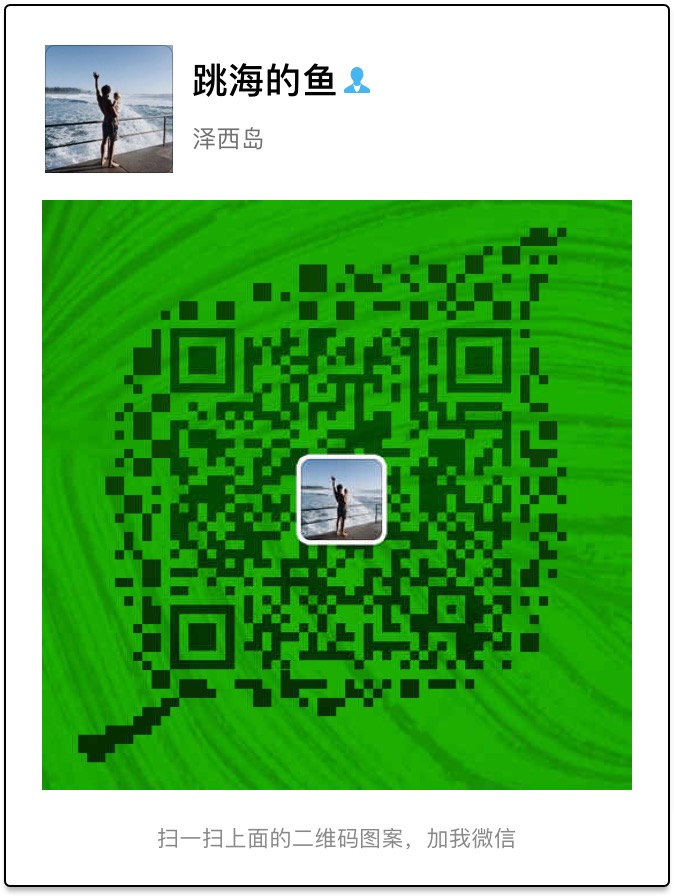还是有个自己的博客好啊,想怎么搞怎么搞,虽说是没人看….但是可以记录一下自己的点点滴滴。刚在看了一些资料自己就试着来搭建个,挺好用的,关键是一毛钱都不用花。
原料
- 电脑(我是在Mac下搭建的,windows应该大同小异)
大概步骤
安装环境
创建博客目录
上传博客
更新博客
一、环境
node.js,直接点击Macintosh Installer下载即可,安装就是继续继续就行。
配置git。大部分电脑应该都已经ok这一步骤。我们需要新建一个仓库。
名字一定要是这样格式的

ddSoul改成你git的名字就好。安装hexo。
1
2打开终端,输入以下命令,可能时间比较长。
sudo npm install -g hexo
等以上操作都完成之后我们可以进行下一步。
二、创建博客目录
1.新建一个文件夹,自己可以找个位置,cd进入文件夹,仍然是在终端
1 | hexo init |
我们就可以看到,文件夹里多了好几个文件,就像这样的
2.本地可以查看一下
1 | 终端输入 |

你可以把上面的链接自己放在浏览器里试一下,不过初始的主题很不好看。下面会说到怎么更改主题。
到这里,这一步骤完成了。
三、博客上线
1.我们将刚才生成的博客目录打开,找到_config.yml,这个是个配置文件。打开后,我们将最下面的几行修改一下。
注意type: repo:后面空格。这个地址就是新建git仓库的地址。
2.修改还是这个文件里面的一些东西。例如title:description:这些的对应博客中的一些显示。
3.还是在终端,使用以下命令
1 | npm install hexo-deployer-git --save//上传插件安装代码 |
到此你的你的博客已经完成。地址就是你在git新建仓库名字的后面的 xxxxx.github.io
更新博客
1.在终端
1 | hexo new '博客名字' |
输入命令之后,打开你的博客文件夹,在sources->_posts就会找到你新建的博客名字.mk文件。这需要用markDown语法来写你的博客了。书写完之后1
2hexo g
hexo d
你就讲你写的博客更新了。如果打开网页还没变化。你可以在终端 hexo clean清理一下。
更改主题
当你打开博客后,会发现,页面不是很美丽,不美丽就换,hexo主题好多样式,我们找个例子。就用这个https://github.com/forsigner/fexo。很清新。
1.下载后我们将文件放在themes->文件夹下就行,这个文件夹就是来放主题的,我们会发现默认的另外一个主题的文件夹就在这里。
2.弄好之后,我们
1 | hexo g |
3.至于里面的名字的更改什么的还是那个_config.yml文件
大功告成。。我们来看一下效果。

有什么不正确的地方,或者问题,朢指出。